Mit ARCore kann ein Overlay-Steuerfeld mit den Leistungsstatistiken einer App angezeigt werden, darunter CPU- und Arbeitsspeichernutzung für einen Echtzeit-Überblick über Systemressourcen.
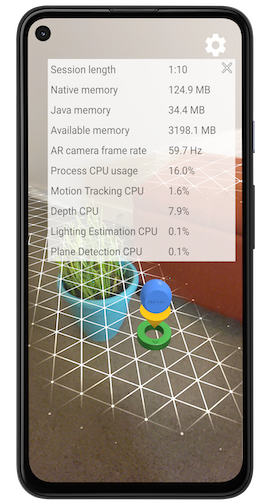
Leistungs-Overlay aktivieren
So aktivieren Sie das Leistungs-Overlay:
Öffne die AR-Oberfläche in deiner App, damit eine aktive ARCore-Sitzung läuft ausgeführt wird. Deine App muss sich im AR-Modus befinden, damit du die Übertragung empfangen kannst, durch die für das Overlay. Die Vorschaubilder der AR-Kamera sollten auf dem Gerät zu sehen sein Bildschirm.
Verwenden Sie den folgenden Aktivitätsmanager-Befehl, um die Funktion Leistungs-Overlay für Ihre App.
# Enables ARCore's performance overlay and saves a setting to your app's# Android Shared Preferences, so that the overlay remains enabled in# subsequent ARCore sessions.# Your app must have an actively running ARCore session to receive the broadcast.adb shell am broadcast -a com.google.ar.core.ENABLE_PERFORMANCE_OVERLAYSie werden möglicherweise zum Menü Settings weitergeleitet, um das ARCore-Paket zu gewähren zum Zeichnen von Overlays. Dieser Schritt muss nur einmal ausgeführt werden. Suchen Google Play Services for AR und stelle die Ein/Aus-Schaltfläche für Berechtigungen auf Allowed bevor Sie zu Ihrer App zurückkehren.
Wenn du das Leistungs-Overlay aktiviert hast, ohne ARCore zu verwenden zum Zeichnen von Overlays berechtigt, werden Sie jeweils zum Menü "Einstellungen" wenn die App eine neue ARCore-Sitzung startet. In diesem Fall sollten Sie entweder Erteilen Sie ARCore-Berechtigungen oder deaktivieren Sie das Leistungs-Overlay.
Leistungs-Overlay deaktivieren
Führen Sie die folgenden Schritte aus, um das Leistungs-Overlay zu deaktivieren.
Öffne die AR-Oberfläche in deiner App, damit eine aktive ARCore-Sitzung läuft ausgeführt wird. Deine App muss sich im AR-Modus befinden, damit du die Übertragung empfangen kannst, bei der die Deaktivierung für das Overlay. Die Vorschaubilder der AR-Kamera sollten auf dem Gerät zu sehen sein Bildschirm.
Mit dem folgenden Aktivitätsmanager-Befehl können Sie die Funktion Leistungs-Overlay für Ihre App.
# Disables ARCore's performance overlay and saves a setting to your app's# Android Shared Preferences, so that the overlay remains disabled in# subsequent ARCore sessions.# Your app must have an actively running ARCore session to receive the broadcast.adb shell am broadcast -a com.google.ar.core.DISABLE_PERFORMANCE_OVERLAY
Sie können das Leistungs-Overlay auch deaktivieren, indem Sie auf die Schaltfläche „Schließen“ tippen.
 auf dem Overlay und das Ergebnis zieht ab
die gemeinsamen Android-Einstellungen deiner App. Dazu können Sie z. B. die
Daten.
auf dem Overlay und das Ergebnis zieht ab
die gemeinsamen Android-Einstellungen deiner App. Dazu können Sie z. B. die
Daten.
CPU-Nutzungswerte interpretieren
Im Feld Process CPU Usage wird die CPU-Zeit angezeigt, die der App-Prozess, der derzeit als Prozentsatz der Gesamtmenge des Geräts verwendet wird verfügbare CPU-Zeit. Dieser Wert umfasst Anwendungsarbeitslasten, ARCore-Arbeitslasten, und andere Bibliotheken, die Ihre App verwendet. Das Feld würde beispielsweise 25% CPU-Auslastung, wenn der Anwendungsprozess einen einzelnen CPU-Kern voll sättigt, wenn auf einem Quad-Core-Gerät ausgeführt werden.
Das Leistungs-Overlay bietet auch eine Aufschlüsselung der CPU-Nutzung für einzelne ARCore-Funktionen Diese Aufschlüsselungen werden ebenfalls als Prozentsatz der die gesamte verfügbare CPU-Zeit des Geräts. Die Arbeitslasten sind:
Das Overlay zeigt keine Funktionen an, die deaktiviert sind oder weniger als 0,1% CPU-Zeit.

